vscode代码大纲视图不显示,通常是因为配置问题、文件类型不支持或插件冲突。1. 确认已启用大纲视图:在左侧活动栏展开“大纲”视图,若未显示可点击“查看”->“打开视图”->“大纲”。2. 检查文件类型支持:确保使用的语言如javascript、python、java等被默认支持,否则需安装对应语言插件。3. 解决语言服务器问题:重启vscode或语言服务器,并检查“输出”面板中的日志是否有报错。4. 调整配置设置:在settings.json中确认"outline.showhidden": true 和 "outline.symbols": true等关键配置是否正确。5. 排除插件冲突:禁用所有插件后逐个启用排查冲突源。6. 处理文件复杂度问题:若文件过大或结构复杂,尝试拆分文件以提升解析效率。7. 更新vscode版本:升级至最新版以修复可能的bug。8. 检查排除设置:确认files.exclude和search.exclude未错误排除文件。9. 配置特定语言参数:如java需配置java.home和java.configuration.updatebuildconfiguration。此外,自定义大纲视图可通过语言配置、修改注释、使用插件或手动调整settings.json实现。若大纲视图显示不全,应检查代码解析错误、文件编码、项目规模、嵌套层级及语言服务器限制等问题,并通过优化代码结构、更新插件等方式解决。
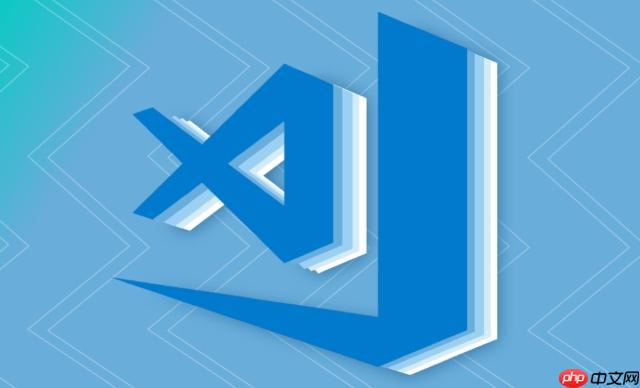
VSCode代码大纲视图不显示,通常是因为配置问题、文件类型不支持或者插件冲突。别慌,一步步排查,总能搞定。

确认已启用大纲视图: 在VSCode左侧活动栏找到“资源管理器”图标,确保“大纲”视图已展开。如果没看到,尝试点击“查看” -> “打开视图” -> “大纲”。
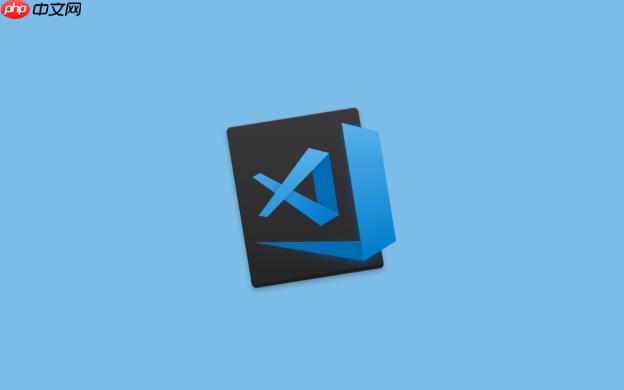
检查文件类型支持: VSCode默认支持常见编程语言的大纲视图,比如JavaScript、Python、Java等。如果你的文件类型比较冷门,可能需要安装相应的语言支持插件。
语言服务器 (Language Server) 问题: 大纲视图的生成依赖于语言服务器。如果语言服务器出现问题,大纲视图就无法正常显示。尝试重启VSCode,或者重启语言服务器。通常在VSCode的“输出”面板中可以找到语言服务器的日志,查看是否有报错信息。 例如,对于Python,可以尝试重新安装pylance或者ms-python.python插件。
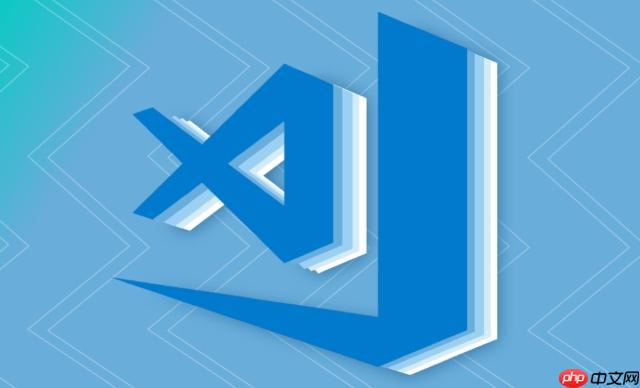
配置问题: VSCode的设置可能会影响大纲视图的显示。打开settings.json文件(文件 -> 首选项 -> 设置,然后点击右上角的“打开设置(JSON)”图标),检查以下设置:
"outline.showHidden": true (显示隐藏符号)"outline.symbols": true (启用符号显示)如果这些设置被错误地修改过,可能会导致大纲视图不显示。
插件冲突: 某些插件可能会干扰大纲视图的正常工作。尝试禁用所有插件,然后逐个启用,看看哪个插件导致了问题。
文件过大或过于复杂: 如果你的代码文件非常大或者结构非常复杂,语言服务器可能需要很长时间才能生成大纲视图。耐心等待一段时间,或者尝试将代码文件拆分成更小的模块。
更新VSCode: 确保你使用的VSCode是最新版本。有时候,旧版本存在一些bug,更新到最新版本可以解决问题。
检查files.exclude和search.exclude设置: 这两个设置可能会排除一些文件或文件夹,导致大纲视图无法正确解析。
特定语言的配置: 有些语言需要特定的配置才能正确显示大纲。例如,对于Java,你可能需要配置java.home和java.configuration.updateBuildConfiguration。
大纲视图突然消失,最常见的原因是VSCode的语言服务器崩溃或插件冲突。语言服务器负责解析代码并生成大纲,一旦它出现问题,大纲视图自然就没了。插件冲突也可能导致类似的问题,特别是那些与代码分析或语法高亮相关的插件。此外,VSCode的更新也可能引入新的bug,导致大纲视图无法正常工作。检查VSCode的“输出”面板,看看是否有与语言服务器或插件相关的错误信息,这通常能帮助你找到问题所在。
VSCode的大纲视图默认会显示文件中的类、函数、变量等符号。如果你想自定义大纲视图的显示内容,可以尝试以下方法:
使用语言特定的配置: 不同的编程语言有不同的语法结构。一些语言支持通过特定的配置来控制大纲视图的显示。例如,对于Python,你可以使用pylance插件提供的配置选项来过滤掉某些符号。
修改代码注释: 某些语言的语言服务器会根据代码注释来生成大纲视图。通过修改代码注释,你可以影响大纲视图的显示。例如,在JavaScript中,你可以使用JSDoc注释来标记函数或类的用途,这些注释可能会被显示在大纲视图中。
使用插件: 有一些插件专门用于增强VSCode的大纲视图功能。例如,一些插件可以让你自定义大纲视图的排序方式,或者添加自定义的符号到大纲视图中。
手动配置settings.json: 尽管不常见,但某些插件或语言服务器允许你通过修改settings.json文件来配置大纲视图的显示。查阅相关插件或语言服务器的文档,看看是否有可用的配置选项。
大纲视图显示不全,可能是因为以下原因:
代码解析错误: 语言服务器可能无法正确解析你的代码,导致某些符号没有被识别出来。检查你的代码是否存在语法错误,或者尝试重新格式化代码。
文件编码问题: 如果你的代码文件使用了非UTF-8编码,语言服务器可能无法正确读取文件内容,导致大纲视图显示不全。尝试将文件编码转换为UTF-8。
大型项目: 对于大型项目,语言服务器可能需要很长时间才能完成代码解析,导致大纲视图显示不全。耐心等待一段时间,或者尝试优化你的项目结构,减少单个文件的代码量。
嵌套层级过深: 如果你的代码嵌套层级过深,大纲视图可能无法显示所有层级的符号。尝试简化你的代码结构,减少嵌套层级。
语言服务器的限制: 某些语言服务器可能存在一些限制,无法完全解析所有类型的代码。查阅相关语言服务器的文档,看看是否有已知的限制。
设置过滤: 检查是否有一些设置过滤了大纲视图的显示,例如outline.exclude。
解决这个问题,可以尝试重启VSCode,更新相关插件,或者检查代码是否存在错误。
以上就是VSCode代码大纲视图不显示怎么办?VSCode结构导航恢复方法的详细内容,更多请关注php中文网其它相关文章!

每个人都需要一台速度更快、更稳定的 PC。随着时间的推移,垃圾文件、旧注册表数据和不必要的后台进程会占用资源并降低性能。幸运的是,许多工具可以让 Windows 保持平稳运行。




Copyright 2014-2025 https://www.php.cn/ All Rights Reserved | php.cn | 湘ICP备2023035733号